 |
Главная Случайная страница Контакты | Мы поможем в написании вашей работы! | |
Создание пользовательских отчетов
|
|
Пользовательские отчеты или аналитические интерфейсы системы «Контур Стандарт» предназначены для интерактивного анализа данных. В системе для анализа можно создать 4 вида отчетов:
1. OLAP-отчет – для получения различных информационных срезов на базе одного отчета.
2. Кластерный анализ – для оценки групп показателей.
3. Тренд – для исследования динамики показателей.
4. Таблица – для быстрого построения различных графиков и диаграмм.
Создание всех отчетов Приложения выполняется в закладке «Отчеты», которая вызывается командой меню Отчеты. Готовые отчеты удобно хранить в тематических папках.
Закладка «Отчеты» состоит из двух частей (рис. 9). В левой части отображается заданная пользователем иерархическая структура тематических папок. Причем, папка любого уровня может содержать произвольное количество отчетов любого типа.
В правой части закладки «Отчеты» отображается перечень отчетов, хранящихся в текущей папке. Работа пользователя с отчетами осуществляется с использованием команд локального меню, вызываемого по правой кнопке мыши, или с помощью следующих кнопок:
· Создание OLAP-отчета из базы данных.
· Создание OLAP-отчета из микрокуба.
· Создание тренда.
· Создание таблицы.
· Создание интерфейса кластерного анализа.
OLAP-отчеты – это интерфейсы для OLAP-анализа данных из БД или микрокубов. OLAP-отчет включает динамическую таблицу и синхронную диаграмму. В таблице автоматически суммируются числовые данные в различных разрезах и рассчитываются итоговые показатели. С помощью OLAP-отчетов можно быстро посмотреть на одни и те же данные с разных «точек зрения».

Рисунок 9. Создание OLAP-отчета
Для создания OLAP-отчета необходимо указать:
1. Запрос, на основании которого будут поступать данные из источников.
2. Название отчета.
3. Поля, которые будут являться строками и столбцами (активными измерениями), фильтрами (неактивными измерениями) и фактами (анализируемыми числовыми значениями) OLAP-таблицы (рис. 10).
4. Факты, вычисляемые по встроенным алгоритмам или рассчитываемые по формулам, старшие временные периоды и др.
5. Заголовок диаграммы.
6. Действия, которые допустимо производить над данными таблицы.
7. Поля детализации данных.
8. Краткое описание OLAP-отчета.
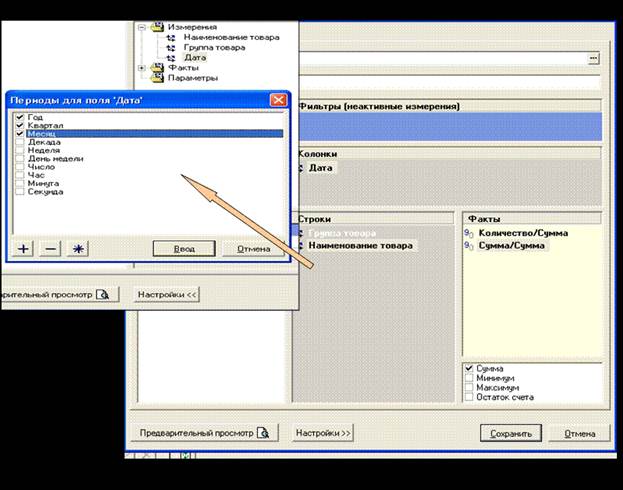
Рисунок 10. Определение измерений таблицы и настройка OLAP-отчета
OLAP – таблица позволяет интерактивно управлять вычислениями и формой отчета. Инструментами управления динамической таблицей являются ее элементы – колонки и строки. Пользователь может перемещать их, удалять, фильтроватьи выполнять другие OLAP-операции. При этом OLAP-машина автоматически вычисляет новые промежуточные и окончательные итоги. Таблица иллюстрируется графиком, который синхронно отображает изменения в таблице.
OLAP-отчеты можно применять для прикладного анализа практической любой направленности, если требуется обобщение, детализация или "другой" взгляд на одни и те же данные.
После создания и настройки OLAP – отчета можно произвести выгрузку данных отчета в форматы MS Word, MS Excel, html (рис. 11).

Рисунок 11. OLAP – отчет в Microsoft Excel
Таблицы – это плоские списочные отчеты, сопровождаемые графиками. В таблице можно быстро строить различные графики и диаграммы (рис. 12). Это позволяет оперативно менять «точку зрения» на анализируемые данные в поисках зависимостей и тенденций.
Для создания таблицы необходимо указать:
1. Запрос, на основании которого будут поступать данные из источников.
2. Список полей таблицы из полей запроса.
Для таблицы не задается явное разделение элементов на измерения и факты. При работе с такой таблицей можно быстро отображать отношения фактов и измерений в виде отдельных графиков.
3. Поля таблицы, для которых нужно рассчитать итоговые значения.
4. Название отчета.
5. Краткое описание интерфейса «Таблица».
Для управления данными таблицы используются следующие операции:
1. Сортировка данных таблицы – кликните левой кнопкой мыши на заголовке измерения таблицы. В результате данные будут отсортированы в порядке возрастания. Заголовок того столбца, по которому проведена сортировка, выделяется подчеркиванием.
2. Установка фильтра на значения измерений таблицы – кликните правой кнопкой мыши на заголовке измерения таблицы и из локального меню выберите команду Фильтр. В окне «Фильтрация» задаются условие фильтра.
Для снятия фильтра необходимо выбрать из локального меню команду Удалить фильтр.

Рисунок 12. Таблица
Основное полезное свойство интерфейса «Таблица» – это возможность перестраивать график, меняя измерения, которые откладываются по его осям. Таким образом, можно анализировать зависимость факта от различных измерений и других фактов.
Дата публикования: 2014-11-03; Прочитано: 545 | Нарушение авторского права страницы | Мы поможем в написании вашей работы!
